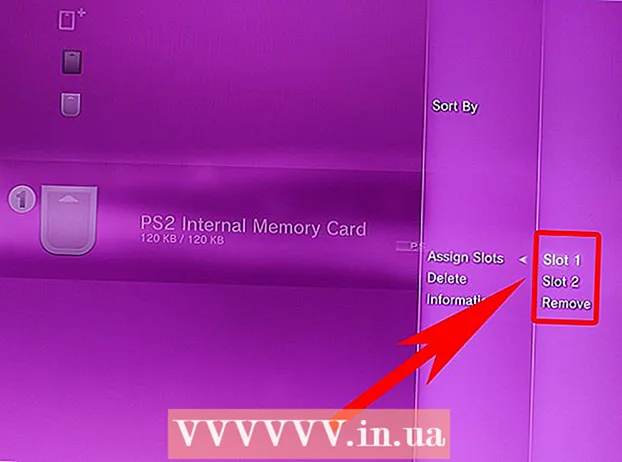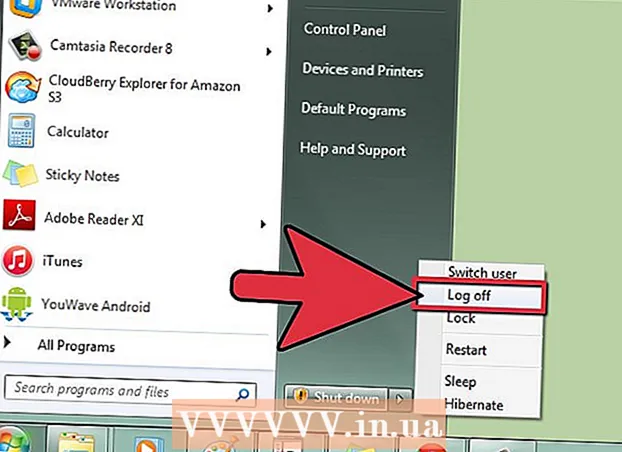Autorius:
Judy Howell
Kūrybos Data:
27 Liepos Mėn 2021
Atnaujinimo Data:
1 Liepos Mėn 2024
![[Hindi] How to set power on password in your computer | Bios Password](https://i.ytimg.com/vi/LzX3Ku8kozY/hqdefault.jpg)
Turinys
Naudodamiesi savo kompiuterio administratoriaus paskyra, galite koreguoti sistemos nustatymus ir keisti failų sistemą. Nepriklausomai nuo operacinės sistemos, galite pakeisti administratoriaus abonemento slaptažodį naudodami komandų eilutę. „Windows“ sistemoje administratoriaus paskyra yra išjungta pagal numatytuosius nustatymus ir turi būti įjungta, jei norite ją naudoti.
Žengti
1 metodas iš 3: „Windows“
 Supraskite skirtingus administratoriaus abonementų tipus. „Windows“ automatiškai sukuria išjungtą administratoriaus abonementą visose „Windows“ versijose po XP. Ši paskyra išjungta saugumo sumetimais, nes pirmoji jūsų sukurta asmeninė paskyra yra numatytasis administratorius. Šis metodas įgalins išjungtą administratoriaus abonementą ir tada nustatys jos slaptažodį.
Supraskite skirtingus administratoriaus abonementų tipus. „Windows“ automatiškai sukuria išjungtą administratoriaus abonementą visose „Windows“ versijose po XP. Ši paskyra išjungta saugumo sumetimais, nes pirmoji jūsų sukurta asmeninė paskyra yra numatytasis administratorius. Šis metodas įgalins išjungtą administratoriaus abonementą ir tada nustatys jos slaptažodį. - Norėdami pakeisti asmeninės administratoriaus paskyros slaptažodį, atidarykite Valdymo skydą ir pasirinkite parinktį „Vartotojo abonementai“. Pasirinkite savo asmeninę administratoriaus paskyrą ir tada spustelėkite „Sukurti slaptažodį“ arba „Keisti slaptažodį“.
 Paspauskite klavišą.⊞ Laimėk ir įveskite "cmd". Paieškos rezultatų sąraše turėtumėte pamatyti „Komandinė eilutė“.
Paspauskite klavišą.⊞ Laimėk ir įveskite "cmd". Paieškos rezultatų sąraše turėtumėte pamatyti „Komandinė eilutė“.  Dešiniuoju pelės mygtuku spustelėkite „Komandinė eilutė“ ir pasirinkite „Vykdyti kaip administratorius“.
Dešiniuoju pelės mygtuku spustelėkite „Komandinė eilutė“ ir pasirinkite „Vykdyti kaip administratorius“. Tipas.tinklo vartotojo administratorius / aktyvus: taipir paspauskite↵ Įveskite. Tai leis įjungti administratoriaus abonementą kompiuteryje. Dažniausia administratoriaus paskyros suaktyvinimo priežastis yra atlikti automatikos darbus, nenurodant vartotojo prieigos kontrolės pranešimo kiekvieną kartą, kai keičiamas sistemos nustatymas.
Tipas.tinklo vartotojo administratorius / aktyvus: taipir paspauskite↵ Įveskite. Tai leis įjungti administratoriaus abonementą kompiuteryje. Dažniausia administratoriaus paskyros suaktyvinimo priežastis yra atlikti automatikos darbus, nenurodant vartotojo prieigos kontrolės pranešimo kiekvieną kartą, kai keičiamas sistemos nustatymas.  Tipas.tinklo vartotojo administratorius *ir paspauskite↵ Įveskite. Leidžia pakeisti administratoriaus slaptažodį.
Tipas.tinklo vartotojo administratorius *ir paspauskite↵ Įveskite. Leidžia pakeisti administratoriaus slaptažodį.  Įveskite slaptažodį, kurį norite naudoti. Rašant simboliai nerodomi. Paspauskite ↵ Įveskite suvedus slaptažodį.
Įveskite slaptažodį, kurį norite naudoti. Rašant simboliai nerodomi. Paspauskite ↵ Įveskite suvedus slaptažodį.  Dar kartą įveskite slaptažodį, kad jį patvirtintumėte. Jei slaptažodžiai nesutampa, bandykite dar kartą.
Dar kartą įveskite slaptažodį, kad jį patvirtintumėte. Jei slaptažodžiai nesutampa, bandykite dar kartą.  Tipas.tinklo vartotojo administratorius / aktyvus: neir paspauskite↵ Įveskite. Tai išjungs administratoriaus abonementą. Nerekomenduojama administratoriaus paskyros laikyti aktyvia, kai jos nenaudojate. Kai nustatysite slaptažodį ir atliksite visus veiksmus, kurių jums reikia kaip administratoriui, išjunkite paskyrą naudodami komandų eilutę.
Tipas.tinklo vartotojo administratorius / aktyvus: neir paspauskite↵ Įveskite. Tai išjungs administratoriaus abonementą. Nerekomenduojama administratoriaus paskyros laikyti aktyvia, kai jos nenaudojate. Kai nustatysite slaptažodį ir atliksite visus veiksmus, kurių jums reikia kaip administratoriui, išjunkite paskyrą naudodami komandų eilutę.
2 metodas iš 3: OS X
 Supraskite procedūrą. Jei norite pamiršti „Mac“ administratoriaus slaptažodį, galite naudoti vieno vartotojo režimą. Norėdami atlikti šią procedūrą, jums nereikia administratoriaus prieigos.
Supraskite procedūrą. Jei norite pamiršti „Mac“ administratoriaus slaptažodį, galite naudoti vieno vartotojo režimą. Norėdami atlikti šią procedūrą, jums nereikia administratoriaus prieigos.  Perkraukite kompiuterį ir palaikykite.⌘ komanda+S. prispaustas. Jei laikysite šiuos raktus, kol įsijungs kompiuteris, būsite nukreipti į komandinę eilutę.
Perkraukite kompiuterį ir palaikykite.⌘ komanda+S. prispaustas. Jei laikysite šiuos raktus, kol įsijungs kompiuteris, būsite nukreipti į komandinę eilutę.  Tipas.fsck -fyir paspauskite⏎ Grįžti. Tai patikrins, ar standžiajame diske nėra klaidų, o tai gali užtrukti kelias minutes. Ši procedūra yra būtina tęsti.
Tipas.fsck -fyir paspauskite⏎ Grįžti. Tai patikrins, ar standžiajame diske nėra klaidų, o tai gali užtrukti kelias minutes. Ši procedūra yra būtina tęsti.  Tipas.montuoti -jusu /ir paspauskite⏎ Grįžti. Tai leidžia atlikti failų sistemos pakeitimus.
Tipas.montuoti -jusu /ir paspauskite⏎ Grįžti. Tai leidžia atlikti failų sistemos pakeitimus.  Tipas.passwd administratoriusir paspauskite⏎ Grįžti. Bet kurios vartotojo abonemento slaptažodį galite pakeisti įvesdami vartotojo abonemento pavadinimą, o ne „Administratorius“.
Tipas.passwd administratoriusir paspauskite⏎ Grįžti. Bet kurios vartotojo abonemento slaptažodį galite pakeisti įvesdami vartotojo abonemento pavadinimą, o ne „Administratorius“.  Du kartus įveskite naują slaptažodį. Jūsų bus paprašyta įvesti naują slaptažodį, tada jį įveskite dar kartą, kad patvirtintumėte. Slaptažodis nerodomas vedant tekstą.
Du kartus įveskite naują slaptažodį. Jūsų bus paprašyta įvesti naują slaptažodį, tada jį įveskite dar kartą, kad patvirtintumėte. Slaptažodis nerodomas vedant tekstą.  Tipas.perkraukiteir paspauskite⏎ Grįžti. Tai iš naujo paleis kompiuterį ir įprastai įkels OS X. Administratoriaus paskyroje dabar bus naudojamas naujas slaptažodis.
Tipas.perkraukiteir paspauskite⏎ Grįžti. Tai iš naujo paleis kompiuterį ir įprastai įkels OS X. Administratoriaus paskyroje dabar bus naudojamas naujas slaptažodis.
3 metodas iš 3: „Linux“
 Prieš tęsdami, supraskite riziką. „Linux“ sukurtas taip, kad galėtumėte atlikti administracines užduotis iš tikrųjų neprisijungę kaip administratorius arba „root“ vartotojas. Todėl labai rekomenduojama atlikti užduotį sudo naudojamas atlikti veiksmus, kuriems reikalinga root prieiga, užuot prisijungus kaip root. Nuo to laiko kai tu sudo galite naudoti kartu su savo vartotojo slaptažodžiu, kad galėtumėte pakeisti šakninius pakeitimus, jums iš tikrųjų nereikia nustatyti šakninio slaptažodžio. Jei norite jį nustatyti, skaitykite toliau.
Prieš tęsdami, supraskite riziką. „Linux“ sukurtas taip, kad galėtumėte atlikti administracines užduotis iš tikrųjų neprisijungę kaip administratorius arba „root“ vartotojas. Todėl labai rekomenduojama atlikti užduotį sudo naudojamas atlikti veiksmus, kuriems reikalinga root prieiga, užuot prisijungus kaip root. Nuo to laiko kai tu sudo galite naudoti kartu su savo vartotojo slaptažodžiu, kad galėtumėte pakeisti šakninius pakeitimus, jums iš tikrųjų nereikia nustatyti šakninio slaptažodžio. Jei norite jį nustatyti, skaitykite toliau.  Atidarykite terminalą. Slaptažodį pakeisite per terminalą, kurį galite atidaryti iš užduočių juostos arba paspausdami „Ctrl“+Alt+T..
Atidarykite terminalą. Slaptažodį pakeisite per terminalą, kurį galite atidaryti iš užduočių juostos arba paspausdami „Ctrl“+Alt+T..  Tipas.sudo passwdir paspauskite↵ Įveskite. Jūsų bus paprašyta įvesti vartotojo slaptažodį.
Tipas.sudo passwdir paspauskite↵ Įveskite. Jūsų bus paprašyta įvesti vartotojo slaptažodį.  Įveskite naują šakninį slaptažodį. Įvedę vartotojo slaptažodį, būsite paraginti sukurti naują šakninį slaptažodį. Jums bus paprašyta jį įvesti du kartus, kad patvirtintumėte. Vedant slaptažodį ekrane nematysite.
Įveskite naują šakninį slaptažodį. Įvedę vartotojo slaptažodį, būsite paraginti sukurti naują šakninį slaptažodį. Jums bus paprašyta jį įvesti du kartus, kad patvirtintumėte. Vedant slaptažodį ekrane nematysite.